Chromeのアドレスバーでキーワード検索したらURLとして認識されてしまった……。
Chormeでは、アドレスバーと検索バーが一体化している。これはChormeが最初に取り入れた機能で、ブラウザの上部の狭いエリアを無駄なく利用する工夫だが、URLっぽいキーワードを検索したいときには非常に不便。この不便さを回避するテクニックを覚えておこう。
Chormeで、ピリオドの入ったURLっぽいキーワードを検索しようとしたら、URLと認識されてしまった……。これはChromeユーザーなら一度は経験したことはあるはず。URLっぽいキーワードを、無理やり非URLの単語として認識させるには「"」で囲うという方法がある。が、もっと便利なのがキーワードの前に「?」を入力する方法だ。キーボードショートカットの「Ctrl」+「E」を押すことで、アドレスバーに「?」が入力される。これに続けてキーワードを入力すると、確実に検索が行われるのだ。Chromeでバシバシ検索しているという人は、このやり方でアドレスバーにフォーカスするクセを付けておけば、検索に失敗することがなくなるぞ。
■ Chromeのアドレスバーで一発キーワード検索する
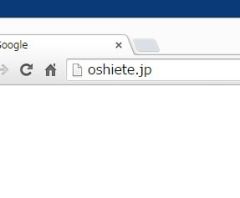
Chromeでは、検索バーとURLバーが融合していて、入力されたキーワードによって自動的に、検索キーワードとURLを判別している。が、URLのようなキーワードを検索したい場合には上手くいかないことも。例えば「oshiete.jp」というURLっぽい単語を検索しようとすると……?
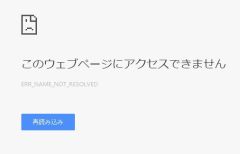
Googleの検索結果が出るはずが、「このウェブページにアクセスできません」と表示される。キーワードをURLと判別し、そのサイトへと移動しようとしてエラーになってしまったのだ
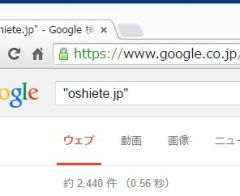
この現象を回避するにはいくつか方法がある。その1つは、キーワードを「"」(ダブルクオーター)で囲うやり方。これでURLではなくキーワードとして認識されるようになる。しかし、単語の前後を「"」で囲うのは面倒だ

そこでオススメなのが、「Ctrl」を押しながら「e」を押すショートカットだ。Chormeを選択している状態でこの操作をすると、自動的にアドレスバーが選択され

アドレスバーに「?」が入力される。これに続いてキーワードを入力すると……?
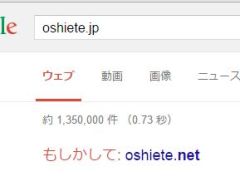
URLではなくキーワードとして検索される。このショートカットは、Chromeが最前面にあれば、いつでも一発でアドレスバーにフォーカスしキーワード検索が行える機能でもある。Chromeユーザーは覚えておこう
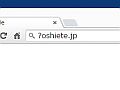
 全世界1,000万以上ダウンロード超え!水分補給サポートアプリ最新作『Plant Nanny 2 - 植物ナニー2』が11/1より日本先行配信開始中
全世界1,000万以上ダウンロード超え!水分補給サポートアプリ最新作『Plant Nanny 2 - 植物ナニー2』が11/1より日本先行配信開始中 たこ焼きの洞窟にかき氷の山!散歩を習慣化する惑星探索ゲーム『Walkr』がアップデート配信&6/28までアイテムセール開始!
たこ焼きの洞窟にかき氷の山!散歩を習慣化する惑星探索ゲーム『Walkr』がアップデート配信&6/28までアイテムセール開始! 【まとめ】仮想通貨ビットコインで国内・海外問わず自由に決済や買い物ができる販売サイトを立ち上げる
【まとめ】仮想通貨ビットコインで国内・海外問わず自由に決済や買い物ができる販売サイトを立ち上げる 【Chrome使い方講座1】GoogleChromeの便利な基本技を確認
【Chrome使い方講座1】GoogleChromeの便利な基本技を確認 Google謹製ブラウザ「Google Chrome」記事まとめ
Google謹製ブラウザ「Google Chrome」記事まとめ 偽ドメインで個人情報を盗む「ドッペルゲンガードメイン」とは?
偽ドメインで個人情報を盗む「ドッペルゲンガードメイン」とは? Q&A特集:2008年のGoogleに関する疑問を一気に解決!
Q&A特集:2008年のGoogleに関する疑問を一気に解決!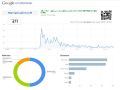 外部にいながらPVを推測 短縮URLサービスを簡易型アクセス解析として利用する
外部にいながらPVを推測 短縮URLサービスを簡易型アクセス解析として利用する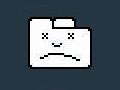 まだあった!「Google Chrome」の知られざる機能
まだあった!「Google Chrome」の知られざる機能
